iPhoneのSamsung TVへのスクリーンミラーリングが機能しない問題を修正
公開: 2023-01-07
あなたがゲームのトップになりたい技術に精通している場合、技術的なエラーのトラブルシューティングはお気に入りの作業の 1 つかもしれません。 しかし、専門家でさえ困っていることがあるとすれば、それは iPhone から Samsung TV へのスクリーン ミラーリングが機能しないことです。 これには、問題の解決をさらに困難にする多くの理由が考えられます。 それにもかかわらず、この記事は、Samsung TV に iPhone を認識させる方法にも苦労している場合に役立ちます。

コンテンツ
- iPhoneからSamsung TVへのスクリーンミラーリングが機能しない問題を修正する方法
- Samsung TV に iPhone を認識させる方法
- 方法 1: HDMI ケーブルを使用する
- 方法 2: インターネット接続のトラブルシューティング
- 方法 3: デバイスを再起動する
- 方法 4: デバイスを更新する
- 方法 5: MiraCast を使用して画面をミラーリングする
- 方法 6: Samsung TV カスタマー サポートに連絡する
iPhoneからSamsung TVへのスクリーンミラーリングが機能しない問題を修正する方法
子供と一緒に試してみたい楽しいクリスマス レシピでも、週末の映画でも、スクリーン ミラーリングは最適なオプションです。 しかし、あなたがiPhoneユーザーなら、しばしばそれに苦労するかもしれません. この記事を最後まで読み続けて、Samsung TV に iPhone が表示されない画面ミラーリングの問題を修正する方法を確認してください。
Samsung TV に iPhone を認識させる方法
多くの場合、TV は Xbox、PlayStation、iPhone などの外部デバイスを認識できません。 この場合、samsung TV に iPhone を認識させるには、次のような方法があります。
- Samsung TV で AirPlay が有効になっていることを確認します。
- HDMI ケーブルを使用している場合は、別のポートに挿入してみてください。
- Samsung TV と iPhone のモデルが画面ミラーリングに対応していることを常に確認してください。 そうでない場合は、Replica、Miracast、Chromecast などのサードパーティ アプリケーションを使用できます。
- [設定] メニューから Samsung TV の Bluetooth を無効にします。
- Samsung TV の自動保護時間機能をオフにします。
- Samsung TV と iPhone を同じ Wi-Fi ネットワークに接続します。
- 別の iPhone を使用し、これで問題が解決する場合は、以前のスマートフォンに問題があります。
- iPhone とテレビの間の物理的な障害物をすべて取り除きます。
- HDMI ケーブルを接続したポートと同じように、Samsung TV のソースを設定します。
方法 1: HDMI ケーブルを使用する
ワイヤレス接続が好みでない場合は、いつでも同じように HDMI ケーブルを使用できます。 これは、iPhone から Samsung TV へのスクリーン ミラーリングが機能しない場合に役立つ可能性があります。
- HDMI ケーブルをアダプターに挿入して、iPhone とテレビの間の接続を確立します。
- 次に、ケーブルの一方の端を iPhone に挿入します。
- もう一方の端を Samsung TV に接続します。
- リモコンのホーム ボタンを押して、[ソース] を選択します。
- 最後に、HDMI を選択し、問題が解決したかどうかを確認します。
注: HDMI ケーブルを別のポートに接続し、それに応じて新しいソースを選択することもできます。 問題が解決した場合は、ポートに問題があります。 ただし、問題が解決しない場合は、トラブルシューティングを続けてください。
方法 2: インターネット接続のトラブルシューティング
Samsung TV に iPhone を認識させる方法がわかったので、修正を進めましょう。 スマート TV では、画面ミラーリングなどの機能をスムーズに動作させるために、インターネット接続を中断する必要があります。 ただし、これらの機能がないと、これらの機能にアクセスできなくなり、ダウンロードの失敗、更新の中断、および TV が外部デバイスを検出しない可能性があります。 画面をミラーリングするには、両方のデバイスが同じ Wi-Fi に接続されている必要があることを覚えておくことも重要です。
これがあなたのケースの本当の原因であるかどうかを判断するには、インターネット接続のトラブルシューティングを試すことができます. これについては、ルーターとモデムを再起動またはリセットして新しい接続を確立する方法に関する詳細なガイドを読むことができます.

また読む: Samsung TVでHuluが機能しない問題を修正
方法 3: デバイスを再起動する
再起動は、デバイスの正常性を維持するために不可欠な側面です。 そうすることで、ユーザーはバックグラウンド プロセスをクリアし、全体的な速度を数秒で向上させることができます。 これとは別に、画面のフリーズ、サインインの問題を防ぎ、iPhone から Samsung TV への画面ミラーリングが機能しない問題を解決することもできます。
オプション I: iPhone を再起動する
iPhone を再起動する最大の利点は、再起動するだけでデバイスを完全に機能させることができることです。 また、一時的な問題を解決し、システム全体をリフレッシュできる可能性もあります。 これについては、iPhone X を再起動する方法に関する詳細な記事をご覧ください。
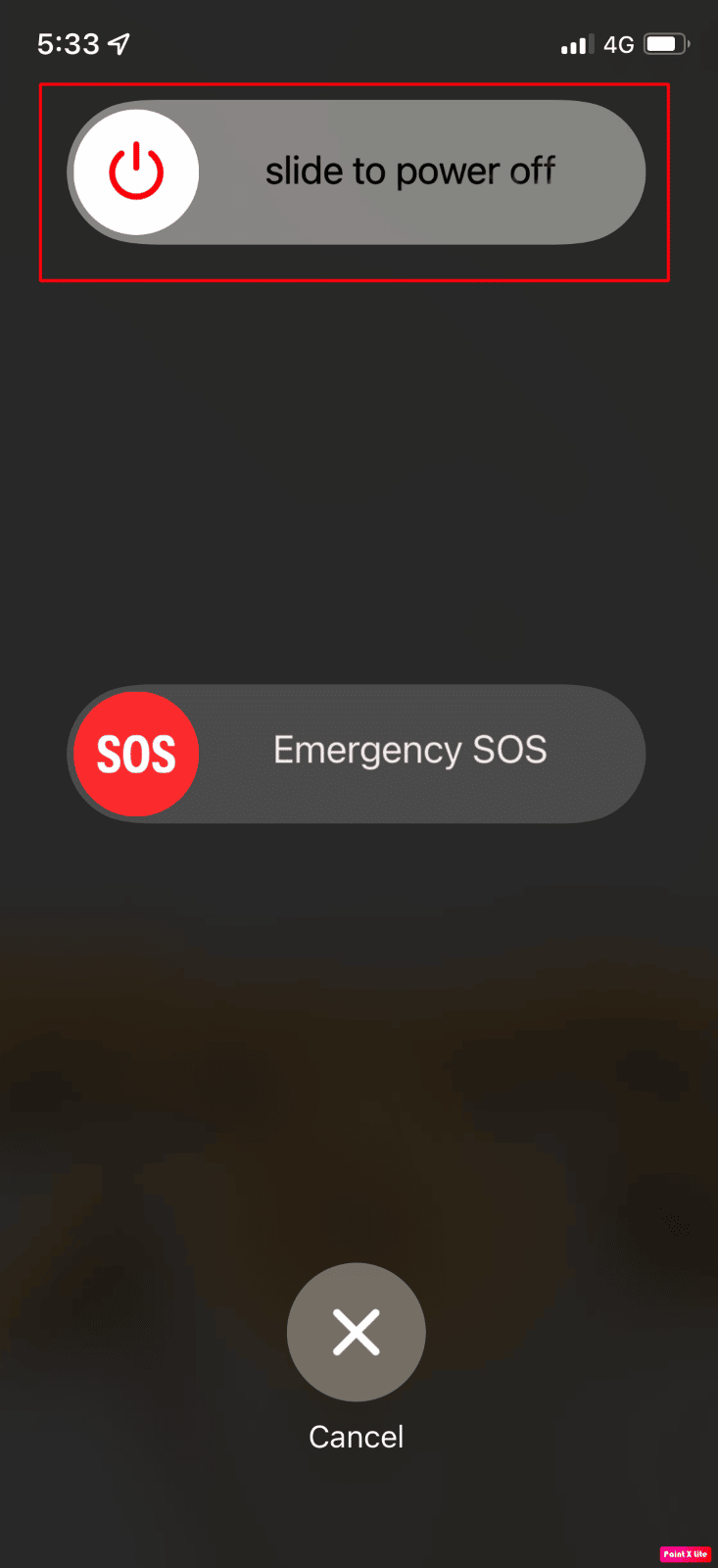
オプション II: Samsung TV を再起動する
別のオプションは、Samsung TV を再起動することです。
1. Samsung TV の電源を入れます。

2. テレビの電源が切れるまで、リモコンの電源ボタンを押し続けます。
3. オンになったらボタンを離します。
また読む: Samsung Smart TVの黒い画面の問題を修正する
方法 4: デバイスを更新する
遅延や画面のフリーズを回避するには、デバイスをタイムリーに更新することが不可欠です。 これは、既存のバグを取り除き、デバイスの技術的機能を更新するのにも役立ちます。 あなたの場合、iPhoneからSamsungへのスクリーンミラーリングが機能しない問題を解決できます。

オプション I: iPhone をアップデートする
数分かけて iPhone を最新バージョンに更新することで、この問題を引き起こしている可能性のあるマルウェアを取り除くことができます。 これについては、以下のiPhoneを更新するための詳細なガイドを読み、問題が解決したかどうかを確認してください.
1. iPhone設定アプリに移動します。
2. メニューから [一般] をタップします。
3.次に、ソフトウェアアップデートをタップします。
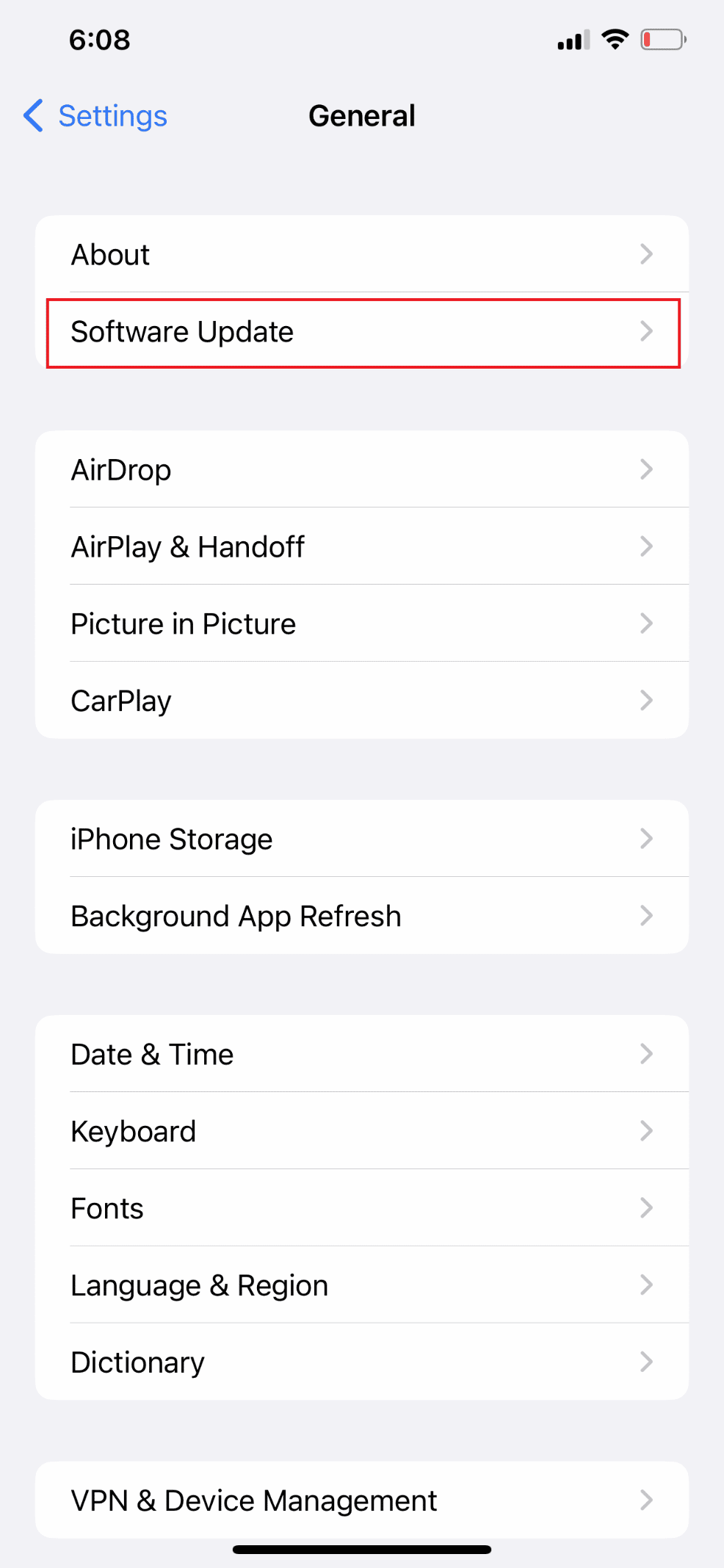
4. [ダウンロードしてインストール] をタップします。
注: iOS を更新できるように一部のアプリを一時的に削除するよう求めるメッセージが表示された場合は、[続行] または [キャンセル] を選択します。
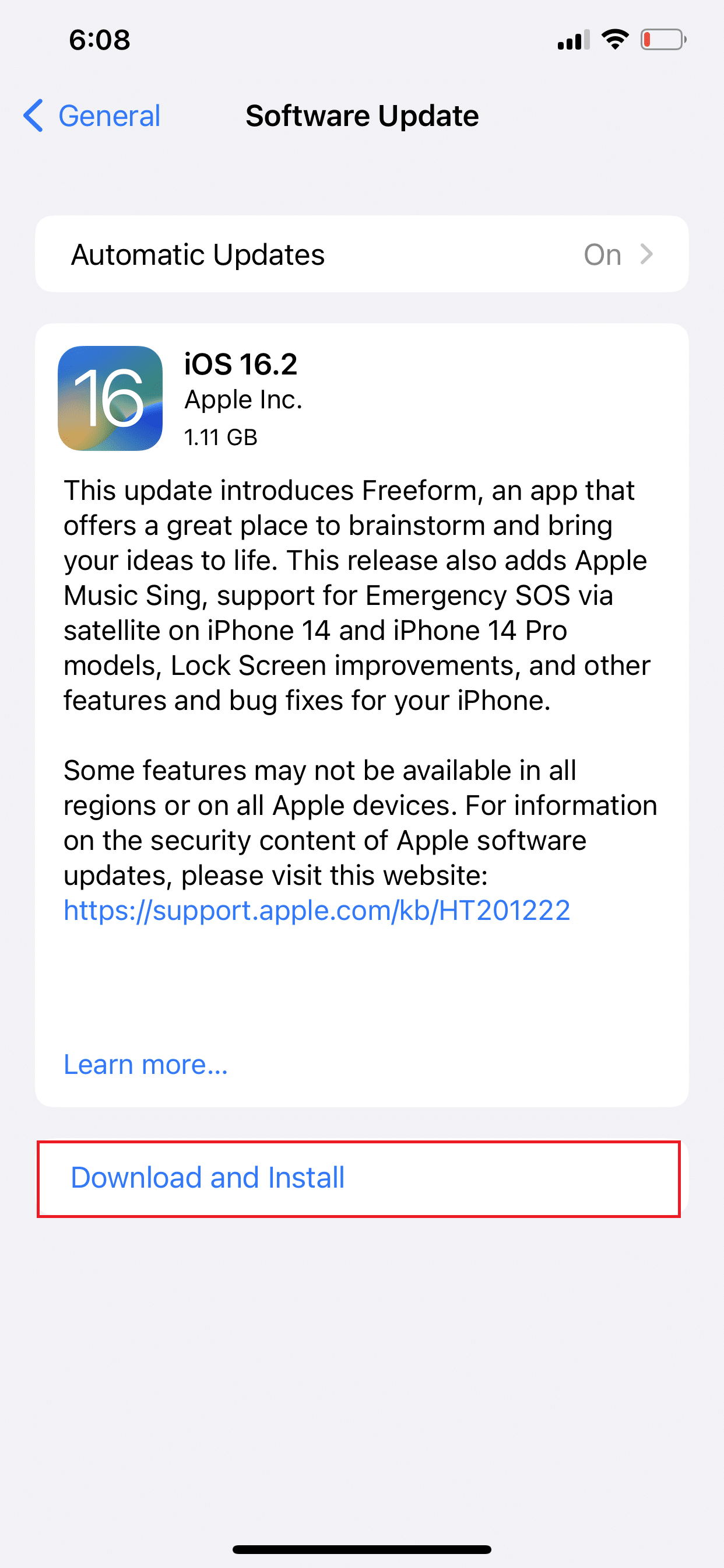
5A。 更新をすぐに実行する場合は、 [インストール] オプションをタップします。
5B. または、 [今夜インストール]をタップして、寝る前に iOS デバイスを電源に接続すると、デバイスは夜間に自動的に更新されます。
注: [後で通知] を選択して、後でソフトウェアをインストールするオプションも表示されます。
オプション II: Samsung TV を更新する
1. Samsung TV リモコンのホームボタンを押します。
2. [設定] に移動します。
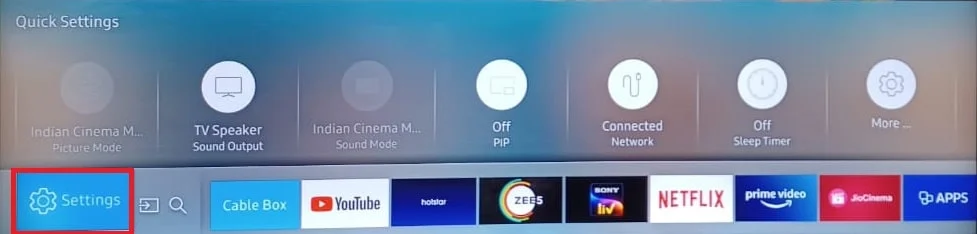
2. 次に、[サポート] に移動し、メニューから [ソフトウェア アップデート] を選択します。
3. [今すぐ更新]を選択し、デバイスが正常に更新されるまで待ちます。
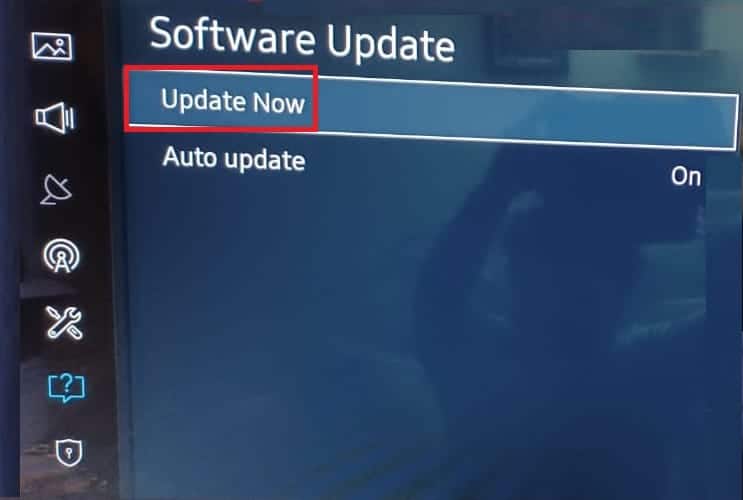
4. 最後にOKを押します。
また読む: AndroidまたはiPhoneの画面をChromecastにミラーリングする方法
方法 5: MiraCast を使用して画面をミラーリングする
iPhone の画面をミラーリングできない場合は、MiraCast などのサードパーティ製アプリを使用することも効果的な解決策です。 ワイヤレスを維持するのに役立ち、iPhoneからSamsung TVへのスクリーンミラーリングが効率的に機能しない問題を修正する可能性があります.
1. iPhone でApp Storeを起動し、検索アイコンをタップします。
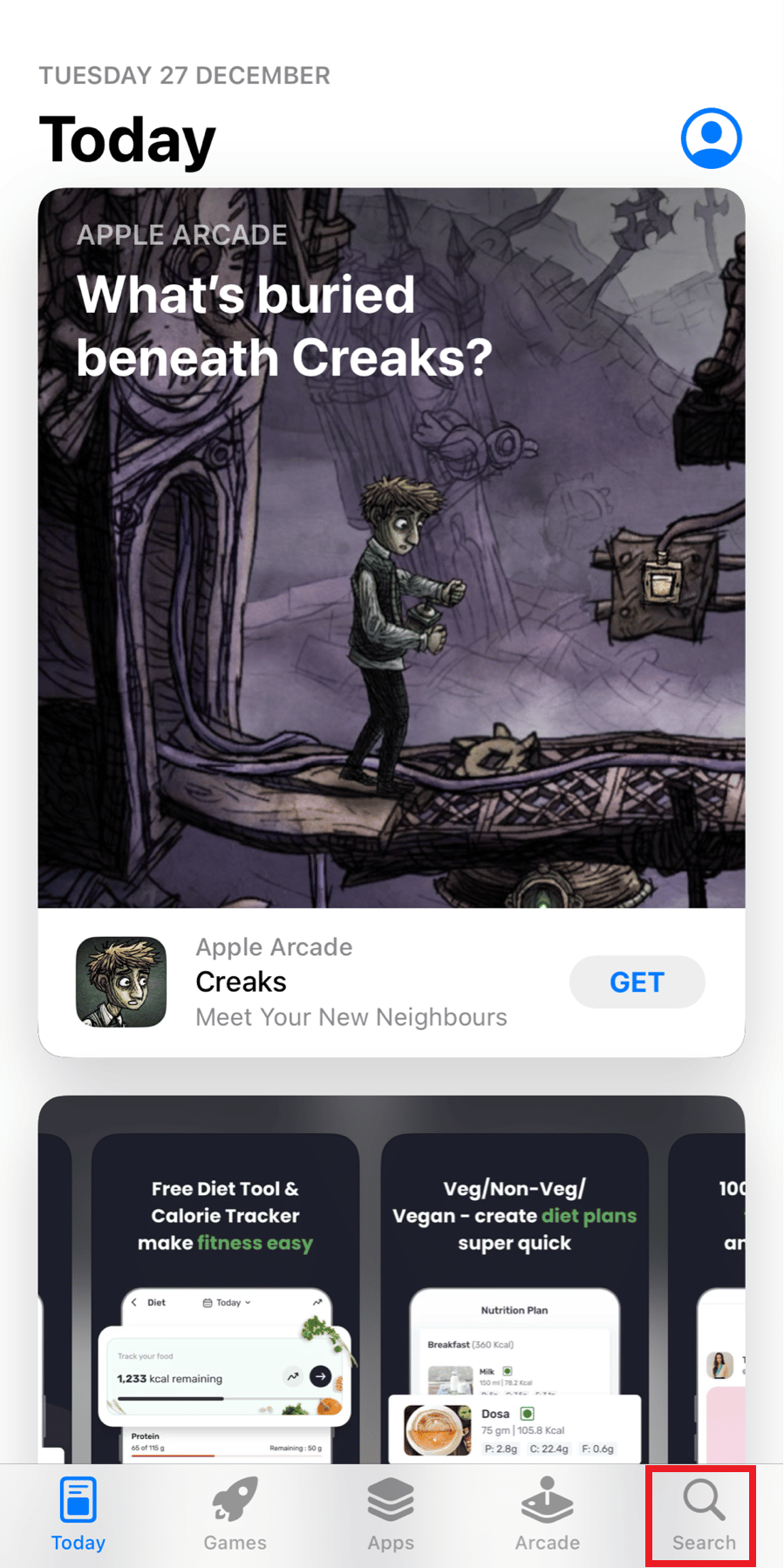
2. 検索バーでMiracast Screen Mirroringを検索します。
3.ダウンロード オプションをタップして、アプリを iPhone にインストールします。
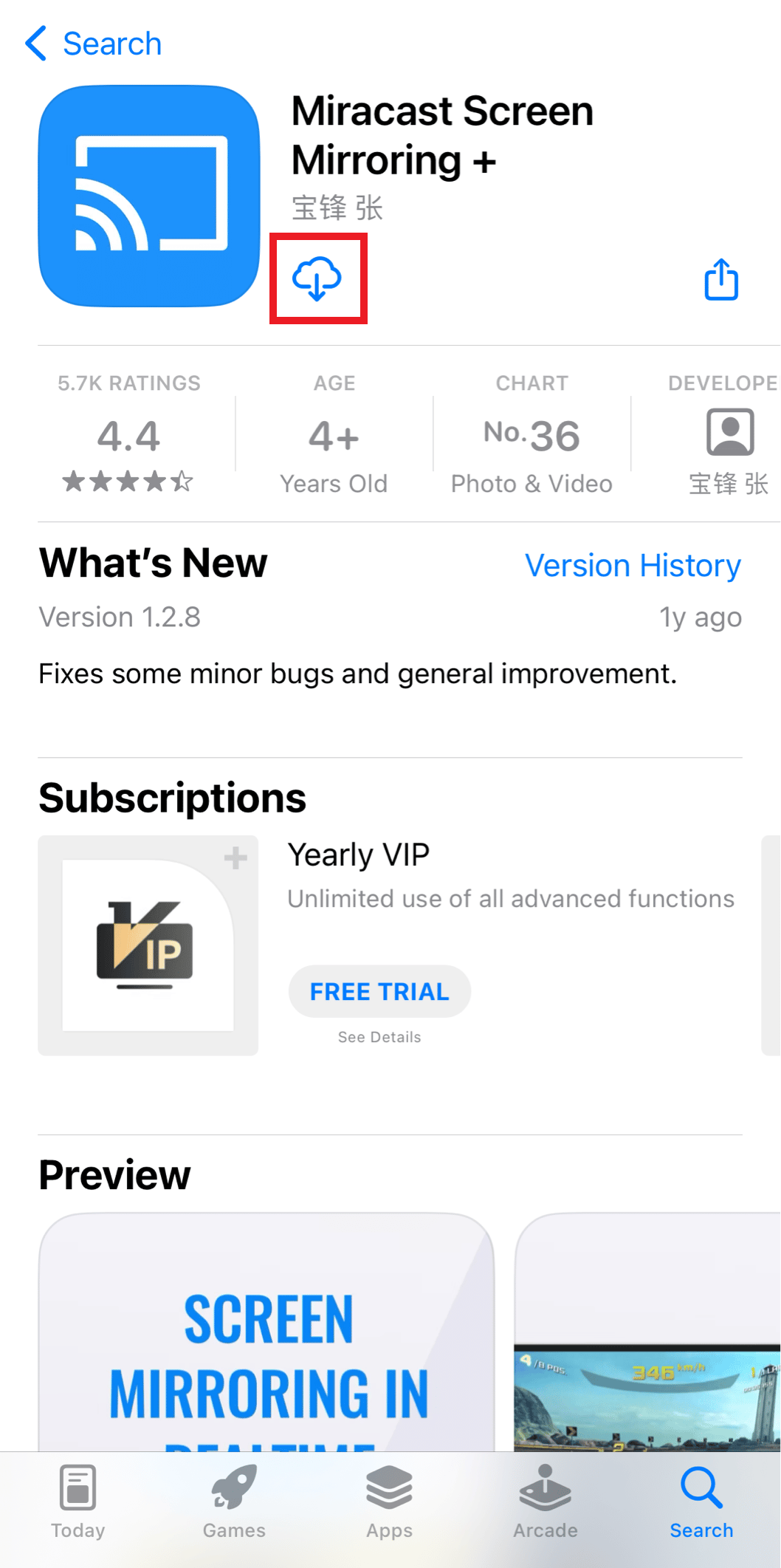
4. 次に、アプリを起動し、右上隅にある画面ミラーリング アイコンをタップします。
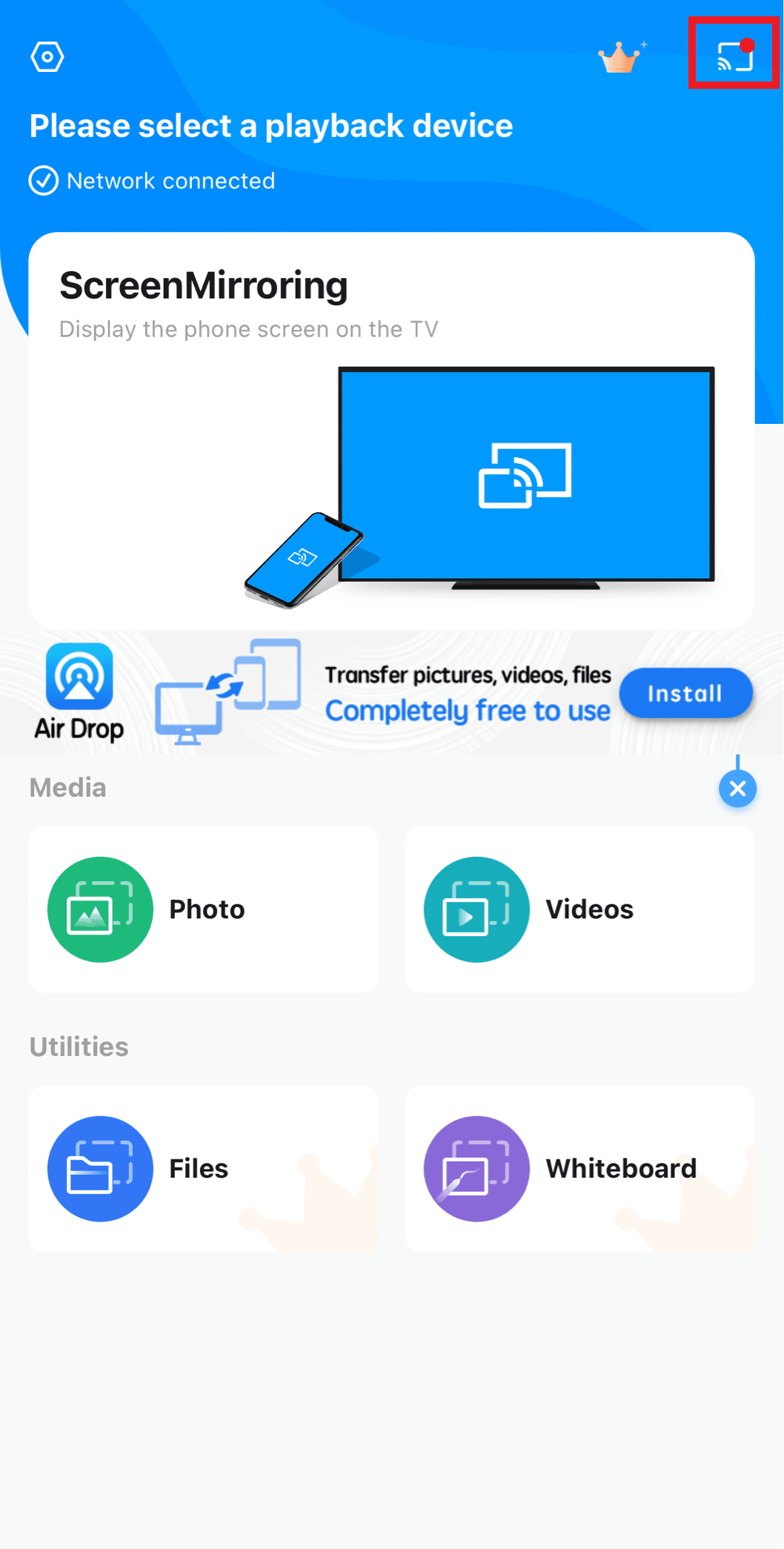
アプリがスキャンするのを待ち、テレビをタップして画面をミラーリングします。
また読む:画面ミラーリングのAmazon Firestickの問題を修正する
方法 6: Samsung TV カスタマー サポートに連絡する
上記の方法で Samsung TV の画面ミラーリングの問題を解決できない場合は、Samsung TV のカスタマー サポート グループにいつでも連絡してみてください。 好みに応じて、チャットまたは電話で専門家と連絡を取ることができます。
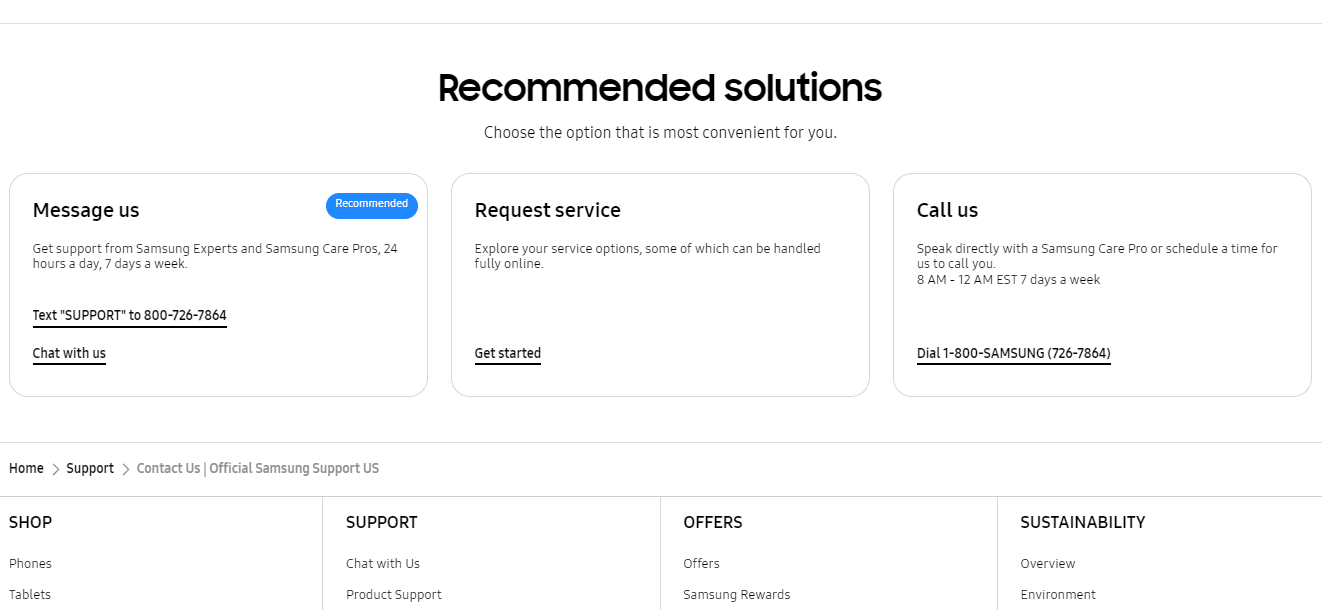
よくある質問 (FAQ)
Q1. Samsung TV の画面ミラーリングが機能しないのはなぜですか?
答え。 デバイスが同じ Wi-Fi ネットワークに接続されていないか、Samsung TV を更新していないため、Samsung TV が動作していない可能性があります。 また、インターネット接続が不安定で、画面ミラーリング プロセスが妨げられている可能性もあります。
Q2. Samsung TV に iPhone を認識させるにはどうすればよいですか?
答え。 ネチズンは、Samsung TV で iPhone をミラーリングしようとすると、このエラーに直面することがよくあります。 記事の前半で述べたように、さまざまな理由でこの問題が発生する可能性があります。 上記の方法を使用して、迅速かつ効率的に解決できます。
Q3. iPhone がテレビにミラーリングされないのはなぜですか?
答え。 デバイスを更新していない場合、またはデバイスが同じネットワークに接続されていない場合、iPhone は TV にミラーリングされません。
おすすめされた:
- ボット攻撃とは?
- iPhone で通知音が鳴らないのはなぜですか?
- Samsung TV で動作しないアプリを修正する 11 の簡単なソリューション
- ハードウェアの問題が原因で画面ミラーリングを開始できない問題を修正する8つの方法
この記事が、 iPhone から Samsung TV へのスクリーン ミラーリングが機能しない問題の修正に役立つことを願っています。 もしそうなら、下のコメントであなたのレビューや提案について教えてください. また、私たちと共有します次に読みたいもの。
